Propaganda
Todo email é uma distração em potencial. Você pode gerenciar seus e-mails usando regras, sinalizadores de prioridade e categorias de cores. este fluxo de trabalho automatizado 6 práticas recomendadas para o Outlook para impulsionar seu fluxo de trabalhoSe você gastar bastante tempo usando o Outlook, deve investigar seu fluxo de trabalho. Faça seu email funcionar para você e economize tempo para tarefas mais importantes. consulte Mais informação ajudará você a manter sua caixa de entrada do Outlook limpa e sem preocupações.
Considere a formatação automatizada da caixa de entrada condicional para elevar sua produtividade ao próximo nível. Cada mensagem pode ser classificada e filtrada no instante em que entra na sua caixa de entrada. Este artigo é destinado a todos os usuários do Outlook, embora possa ser particularmente útil para aqueles que usam contas de email IMAP. As contas IMAP não permitem o uso extensivo de categorias de coresusuários do POP3 podem desfrutar IMAP vs. POP3: O que é e qual deles você deve usar? Se você já configurou um cliente ou aplicativo de email, certamente encontrará os termos POP e IMAP. Você se lembra qual você escolheu e por quê? Se você não está... consulte Mais informação .
O que é a formatação condicional da caixa de entrada?
A formatação condicional da caixa de entrada é um método automatizado de colorir mensagens quando elas entram na caixa de entrada. Podemos atribuir um intervalo diferente de cores, fontes e estilos a cada mensagem, especificado em um intervalo de condições. Se as condições forem atendidas, a mensagem receberá as respectivas condições de formatação, destacando-a e facilitando o seu fluxo de trabalho.
Agora, mostrarei alguns exemplos rápidos para movimentar sua caixa de entrada.
Configurando a formatação condicional da caixa de entrada
A configuração de várias regras de formatação condicional da caixa de entrada é realmente bastante fácil e pode facilitar uma grande diferença para o seu fluxo de trabalho 25+ atalhos de teclado do Outlook para torná-lo mais produtivoO Outlook é um dos clientes de email de desktop mais populares atualmente em uso. Se você é um desses muitos usuários do Outlook, os seguintes atalhos de teclado certamente pouparão muito tempo. consulte Mais informação .
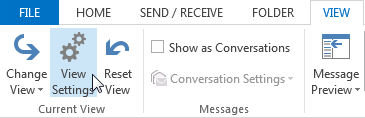
Vá para o Visão aba. Debaixo Visão atual, selecione Configurações de exibição. Isso abrirá o painel Configurações avançadas de exibição. Selecione Formatação condicional. Isso mostrará uma lista de opções de formatação condicional padrão, algumas das quais já estarão em uso.
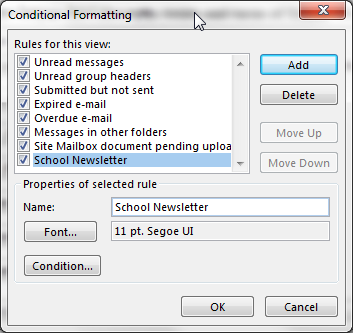
pressione Adicionar. Digite um nome para sua primeira regra. Vou garantir que nunca perca uma newsletter da escola. Portanto, a regra é denominada "Newsletter da escola". Agora escolha um Fonte. Você tem o total variedade de fontes do Windows disponíveis OTF vs. Fontes TTF: Qual é o Melhor? Qual é a diferença?Atualmente, a maioria das fontes é OTF ou TTF, mas o que isso significa? Quais são as diferenças? Você deveria se importar? consulte Mais informação , significando Comic Sans, Chiller e Wingdings estão à sua disposição Como baixar fontes grátis e gerenciá-los no WindowsAs fontes são os blocos de construção da estética digital. Como o Windows não vem com um gerenciador de fontes, analisamos alternativas de terceiros. consulte Mais informação . No entanto, como estamos tentando manter nosso fluxo de trabalho na caixa de entrada, sugiro que adote algo sensato que não o distraia!
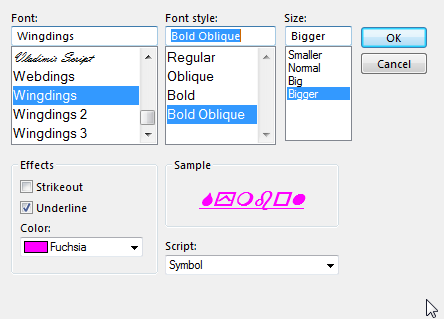
Depois de selecionar uma fonte, escolha uma cor e aumente o tamanho da fonte para grande (por algum motivo, esse sistema elimina pontos de fonte regulares, presumivelmente, para não selecionarmos um tamanho absurdamente grande, o que quebraria o painel da caixa de entrada do Outlook). Quando estiver pronto, pressione Está bem.
Agora selecione Doença. Estou adicionando apenas um único endereço a esta regra, no De caixa. Se você souber o endereço único, insira-o onde aplicável. Se você estiver adicionando uma lista longa ou apenas vários endereços, pressione De abrirá seu catálogo de endereços do Outlook. Depois de adicionar os endereços necessários, pressione Está beme volte para sua caixa de entrada. A regra será aplicada a partir do próximo email que você receber.
Adicionando categorias de cores
Agora que sabemos como criar um formato condicional para mensagens recebidas, podemos começar a especializar nossas regras. O painel Condições possui três guias: Mensagens, Mais escolhase Avançado. Podemos colocar cada guia em uso para otimizar nossa caixa de entrada Enterrado em e-mails? Reduza sua caixa de entrada maciça para zero com o MailstromAo longo dos anos, oferecemos várias soluções para gerenciar sua conta do Gmail e limpar uma caixa de entrada desarrumada. Nada é mais conveniente do que uma solução on-line central como o Mailstrom. consulte Mais informação .
Mensagens
Use o Mensagens para criar uma pesquisa por palavra específica para cada e-mail à medida que ele chega. Isole uma palavra-chave, palavras ou frases que insira repetidamente sua caixa de entrada 5 etapas de ação para curar seu Inbox Zero Email FrenzyCaixa de entrada Zero é uma das palavras mais populares da moda. Para realmente resolver seus problemas de e-mail, você precisa ir além da Caixa de entrada zero e solucionar os problemas subjacentes. consulte Mais informação e, se forem importantes, aplique um filtro.
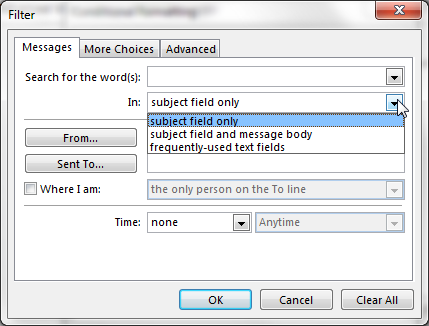
Também podemos aplicar a formatação aos nossos e-mails, com base em uma variedade de filtros de horário, incluindo horário de recebimento, envio, Criado, modificado e quando o email chegou à sua caixa de entrada, como A qualquer momento, Ontem, Nos últimos 7 dias ou Último semana.
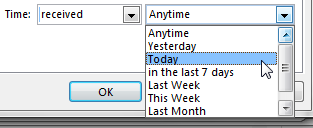
Mais escolhas
o Mais escolhas Na guia, você encontrará categorias de cores, além de opções para itens correspondentes que não são lidos ou ler, ter vários anexos, ter diferentes níveis de importância ou ter sido sinalizado de forma independente pelo do utilizador.
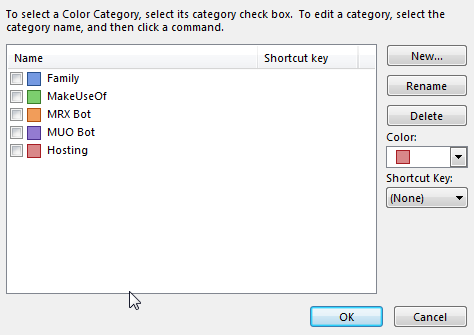
Os filtros de formatação da categoria de cores são os mesmos que você já estabeleceu, mas facilita a criação de regras de cores que você já esteja usando. Dessa forma, você pode automatizar suas cores!
Avançado
o Avançado A guia nos permite criar critérios especializados de formatação condicional para filtrar e aplicar à sua caixa de entrada. Clicando no Campo O botão concederá acesso a uma lista um tanto avassaladora de critérios de filtro em potencial, dos quais você pode selecionar várias opções para criar uma "árvore de filtros".
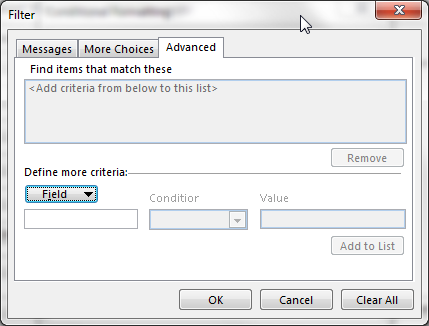
Há um número significativo de opções aqui, mas não deixe que isso atrapalhe a criação de suas próprias listas. Não se apresse e verifique cada lista. Um grande número de opções simplesmente não se aplica à sua caixa de entrada, portanto, teoricamente, deve restringir seu intervalo de pesquisa.
Agora você está formatando condicionalmente
Agora você deve poder configurar uma série de regras de formatação condicional para sua caixa de entrada, independentemente de filtrar tudo em pastas específicas ou não. Até os e-mails direcionados para essas pastas específicas podem levar a formatação, permitindo algumas variações de como você aplica cores específicas. Por exemplo, em vez de destacar nomes específicos, tente colorir e filtrar um tema específico ou uma palavra-chave.
A formatação condicional é incrivelmente fácil de configurar e, quando você estiver em funcionamento, manterá sua caixa de entrada - e, esperamos, sua mente - um pouco claro de desordem digital 5 etapas de ação para curar seu Inbox Zero Email FrenzyCaixa de entrada Zero é uma das palavras mais populares da moda. Para realmente resolver seus problemas de e-mail, você precisa ir além da Caixa de entrada zero e solucionar os problemas subjacentes. consulte Mais informação .
Você usa a formatação condicional da caixa de entrada? Você tem algum truque ou dica para nossos leitores? Deixe-nos saber abaixo!
Gavin é escritor sênior do MUO. Ele também é o editor e gerente de SEO do site irmão focado em criptografia da MakeUseOf, Blocks Decoded. Ele tem uma redação contemporânea BA (Hons) com práticas de arte digital saqueadas nas montanhas de Devon, além de mais de uma década de experiência profissional em redação. Ele gosta de grandes quantidades de chá.


